【 本記事のターゲット 】
- Androidスマートフォンを利用している
- 機内モードに設定しながらWi-Fi・無線LANに接続してインターネットを利用したい
今回はAndroidスマートフォンで機内モードに設定しつつ、Wi-Fi・無線LANに接続してインターネットを楽しむ方法をご紹介します。

スマホを使ったことがある方であれば、おそらく誰もが見たことがあるモード「機内モード」。
設定アプリの中に機内モードの項目があり、気になってONにしたことがある人も多いのでは?
おそらく機内モードという名称から、スマホの通信・通話機能などは全て利用出来なくなると思っている方も多いと思うのですが...
実は機内モードにしながら、Wi-Fiといった無線インターネットに接続して、Web閲覧やインターネットゲームをプレイすることが可能なんですよ♪
ということで、本記事では実際にAndroidスマートフォンの画面キャプチャを使いながら、機内モードにしつつWi-Fiへ接続しインターネットを利用する手順をご紹介します。
TIPS:下記別記事にて、iPhoneやiPadでの機内モード&Wi-Fi・無線LAN利用手順もご紹介しておりますので、良ければ合わせて見てみて下さい。
目次
スマートフォン(Android)を機内モードにしたまま、Wi-Fi・インターネットを利用する方法を解説
飛行機等で機内モードにした状態でWi-Fiを使うシーンあり

機内モードを使うシーンとして、一番多いのがこちらの飛行機内ですよね。
飛行機に最近のったことがある人であれば、「電波を発する電子機器に関しては、電波を発しない状態(機内モード)にするか、電源をお切りください」といったアナウンスを聞いたことある人も多いかと。
一昔前までは、飛行機に乗って出発から離陸して数分たたないと電子機器の電源は入れてはいけないというルールだったのですが...
現状では「通信用の電波を発信しない状態」の電子機器であれば、JALでもANAでも電源を入れっぱなしにしていても基本OKというルールになっています。
その通信用の電波を発信しない状態を気軽に設定できるのが「機内モード」になります。
そもそも機内モードとは通常と何が違う?
じゃあこの機内モードって具体的に何が制限されているんだろう...という部分を簡単にご紹介。
Androidスマホの場合、機種ごとに意味合いが異なってくるようなので、Android OS提供元のGoogleから公式な記述は見当たりませんでした。
ということで、代わりと言ってはなんですが、ソニーのXperiaスマートフォンのガイドの中に機内モードの記述があったので、下記に抜粋をご紹介してみると...
飛行機など通信を遮断しなければならない場所では、「機内モード」に設定することで、モバイルデータ通信や、Wi-Fi、Bluetooth、NFCを一括でOFFにすることができます。これにより、通信を必要としない、保存した音楽や動画の再生、メモ、電卓などが機内で使用できます。
と記述されていました。
あれ?じゃあ機内モードだとWi-Fi・無線LANは使えないのでは...と思うと思いますが、そのあとに
※機内でWi-Fiを利用したい場合は、機内モードに設定してから、改めてWi-Fi接続を行えば、Wi-Fi利用できます。
と明記されていました。
以前下記別記事にて記載しておりますが、最近の飛行機は機内でインターネット環境が整備されているんですよ♪
この後紹介する機内モードにしながらWi-Fiを設定することで、地上にいるときと同じ状態でインターネットを利用することが可能になります。
Androidスマートフォンを機内モードにしながらWi-Fiを利用・設定する手順
さて、では実際にAndroidスマートフォンで機内モードにしつつWi-Fiを利用する手順をご紹介します。
Androidの場合は機種ごとに設定画面の表示が多少異なる場合があるのですが、だいたいの設定箇所は同じなので参考にしてみて下さいね。
まずは機内モードに設定する為に、設定アプリを開きます。
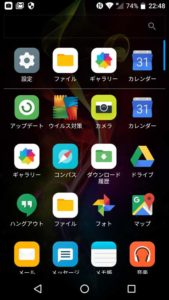
上記画面の一番左上ですね。大抵歯車のマークになっているかと思います。
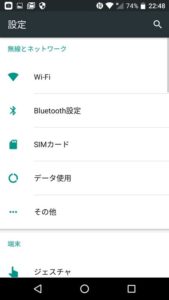
設定画面を開くと、上記のような画面表記になるかと思います。このあたり、機種ごとに見え方が違うのですが、だいたい同じような項目になっているはずなので、焦らずに確認していきましょう。
今回利用したAndroidスマホには、上記画面内に機内モードの項目がなかったので、一度「その他」をタップします。
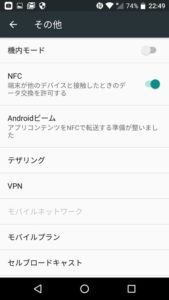
すると、上記画面が表示されます。
一番上に「機内モード」の設定項目があるので、こちらをオンにします。
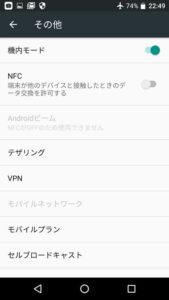
すると、上記の通りNFCなどの機能がOFFになります。
一つ画面を戻って、Wi-FiやBluetoothの項目をタップしてみると...
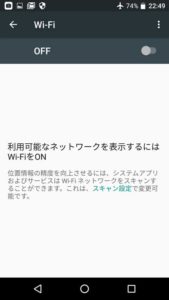
同様にWi-FiもOFFになっていますし...

BluetoothもOFFになっています。
このままだと、Wi-Fi・無線インターネットも使えないんじゃないか?と思うかもしれませんが...
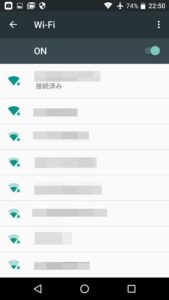
上記の通り、先ほどののWi-Fi設定画面で手動でOFFになっている部分をONに変更することが可能です。
インターネットの名前一覧が出てきますので、こちらをタップして必要に応じてPWなどを入力しましょう。すると、問題なくWi-Fi・インターネットに接続することができるかと思います。
注目すべきは、右上に表示されている飛行機のマーク。機内モードを解除していない状態で、Wi-Fiが利用出来ているという部分ですね。
このように、機内モードにしながらもWi-Fiを利用することは可能ですよ。
最後に
今回はAndroidスマートフォンで機内モードに設定しつつ、インターネット・Wi-Fiを利用する手順をご紹介しました。
最近の飛行機はインターネット環境も充実してきているので、こちらの手順を元に設定してみて下さい。